来源:小编 更新:2025-02-07 20:18:27
用手机看
你有没有想过,在电脑上也能用上安卓系统呢?没错,就是那个让你手机里应用如云的安卓系统,现在也能在你的电脑上大显身手啦!是不是很激动?别急,接下来就让我带你一步步走进这个神奇的安卓电脑世界,让你轻松安装安卓系统,享受不一样的电脑体验!
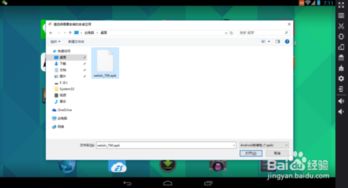
在开始之前,咱们得先准备好一些必需品,就像打怪升级前的装备一样,一样都不能少哦!
1. 硬件要求:你的电脑硬件得有点“肌肉”,处理器至少得是双核的,内存4GB起步,8GB更流畅。硬盘空间也要足够大,至少得有20GB,这样安装系统和应用才不会手忙脚乱。
2. USB驱动器:一个8GB以上的USB驱动器,用来制作启动盘,这是安装过程中不可或缺的“钥匙”。
3. 安卓系统镜像:选择一个适合你的安卓系统版本,比如Android-x86或Bliss OS,这些系统都是为电脑量身定做的。
4. 制作启动盘的工具:比如Rufus,这个工具可以帮助你将安卓系统镜像写入USB驱动器。
准备好了吗?那就让我们开始吧!
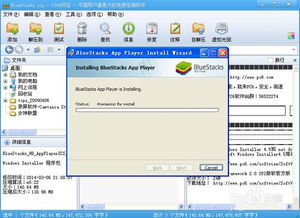
1. 下载镜像:首先,你得从官方网站或者其他可靠渠道下载你选择的安卓系统镜像文件。
2. 写入镜像:将下载好的镜像文件通过Rufus等工具写入USB驱动器。这个过程就像给钥匙上锁,确保你的启动盘安全可靠。
3. 设置BIOS:重启电脑,进入BIOS设置,将USB驱动器设为首选启动设备。这样,电脑在启动时会先从USB驱动器读取系统,而不是硬盘。
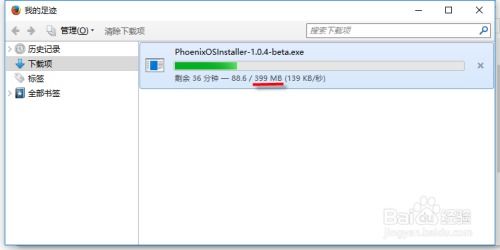
1. 启动电脑:插入制作好的启动盘,重启电脑。此时,电脑会从USB驱动器启动,进入安卓系统的安装界面。
2. 分区硬盘:在安装界面,你会看到硬盘分区选项。这里要特别注意,选择合适的分区方式,确保你的原有数据不会受到影响。
3. 开始安装:按照提示操作,系统会开始安装。这个过程可能需要几分钟到半小时不等,耐心等待吧!
4. 重启电脑:安装完成后,重启电脑。在启动选项中,你会看到新的安卓系统,选择它,你的电脑就正式进入了安卓世界。
1. 应用市场:在安卓系统上,你可以像在手机上一样,畅游应用市场,下载各种应用,满足你的各种需求。
2. 游戏体验:安卓系统上的游戏种类繁多,无论是休闲游戏还是大型游戏,都能给你带来不一样的游戏体验。
3. 系统设置:安卓系统提供了丰富的系统设置选项,你可以根据自己的喜好进行个性化设置。
1. 备份数据:在安装安卓系统之前,一定要备份你的重要数据,以免在安装过程中出现意外。
2. 选择正规渠道:下载安卓系统镜像和制作启动盘的工具时,一定要选择正规渠道,避免下载到恶意软件。
3. 注意安全:在使用安卓系统时,要注意网络安全,避免下载不明来源的应用,以免造成损失。
现在,你已经掌握了在电脑上安装安卓系统的全部技巧,是不是觉得自己的电脑瞬间高大上了呢?快来试试吧,让你的电脑也加入安卓的大家庭,一起享受科技带来的乐趣吧!